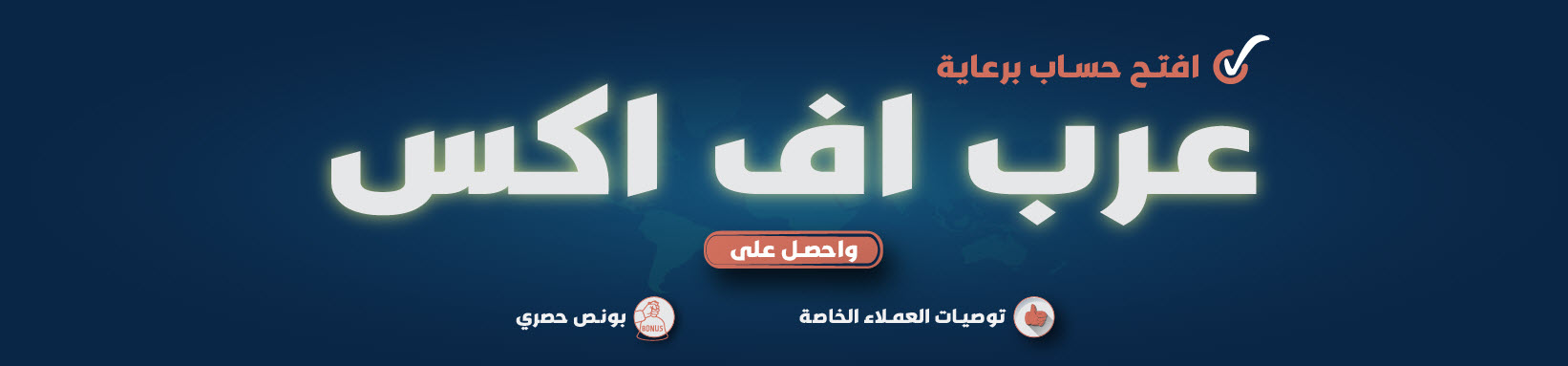خطوات تركيب الاكسبيرت
1- سنذهب الي ايقونة منصه التداول المتوفره علي سطح المكتب
2- سنقوم بالتحديد عليها ثم الضغط كليك لمين بالماوس لتظهر لنا هذه القائمة
سنقوم باختيار
Properties
سنقوم باختيار
Properties

3- ستظهر لنا هذه القائمة
سنقوم بالضغط علي
Open File Location
سنقوم بالضغط علي
Open File Location

4- بعد الضغط سيظهر لنا ملفات التشغيل الخاصه بالمنصه
سنقوم باختيار
ملف experts
سنقوم باختيار
ملف experts

5- سيظهر لنا الملف بالداخل كالتالي

6- سنقوم بوضع الاكسبيرت داخل الملف مثل ما موضح بالصورة

7- سنقوم بفتح المنصه من جديد
وفي حالة وجود المنصه مفعله ونقوم بارفاق الاكسبيرت داخل المنصه
فقم باعاده تشغيل المنصه ليظهر اليك الاكسبيرت بشكل صحيح كالتالي :
وفي حالة وجود المنصه مفعله ونقوم بارفاق الاكسبيرت داخل المنصه
فقم باعاده تشغيل المنصه ليظهر اليك الاكسبيرت بشكل صحيح كالتالي :

8- سنقوم بسحب الاكسبيرت
Safari_LevelsTrading
الي الاتشارت ليظهر لنا التالي :
سنقوم باختيار الاعدادت الموضحه بالصورة
Safari_LevelsTrading
الي الاتشارت ليظهر لنا التالي :
سنقوم باختيار الاعدادت الموضحه بالصورة
.


9- سنجد بالاعدادات خانه
Inputs
وظيفة هذه الخانة . تعديل الاعدادات الخاصة بنظام الاكسبيرت
بالاضافة الي تعديل حجم العقود
ويمكنا تعديل حجم العقود من خانة Lots فقط نضغط عليها
سنقوم بنقوم بكتابه حجم العقد المرغوب به
ثم نقوم بالضغط
Ok
سنجد ايضا Load
وهي خاصة بجلب اي اعدادات تم حفظها بالسابق
سنجد Save يمكنا من خلالها حفظ الاعدادت المرغوب بها
علي الكمبيوتر واعاده جلبها مره اخري الي الاكسبيرت بواسطه
Load
متوفر ايضا
Reset وهو خاص باعاده الاعدادت لوضعها الاصلي
Inputs
وظيفة هذه الخانة . تعديل الاعدادات الخاصة بنظام الاكسبيرت
بالاضافة الي تعديل حجم العقود
ويمكنا تعديل حجم العقود من خانة Lots فقط نضغط عليها
سنقوم بنقوم بكتابه حجم العقد المرغوب به
ثم نقوم بالضغط
Ok
سنجد ايضا Load
وهي خاصة بجلب اي اعدادات تم حفظها بالسابق
سنجد Save يمكنا من خلالها حفظ الاعدادت المرغوب بها
علي الكمبيوتر واعاده جلبها مره اخري الي الاكسبيرت بواسطه
Load
متوفر ايضا
Reset وهو خاص باعاده الاعدادت لوضعها الاصلي
.


10- بعد الانتهاء من ضبط الاعدادات الخاصة بالاكسبيرت والضغط علي
Ok
سيظهر لنا الاكسبيرت بيانات الاكسبيرت علي الاتشارت كالتالي :
وعند وجود علامة x بجانب اسم الاكسبيرت
فهذا يعني ان الاكسبيرت ليس مفعل علي الاتشارت

Ok
سيظهر لنا الاكسبيرت بيانات الاكسبيرت علي الاتشارت كالتالي :
وعند وجود علامة x بجانب اسم الاكسبيرت
فهذا يعني ان الاكسبيرت ليس مفعل علي الاتشارت

وسنجد ايضا امر Expert Advisors
غير مفعل
غير مفعل

11- سنقوم بتفعيل الاكسبيرت بالضغط علي Expert Advisors

سنلاحظ ايضا استبدال علامة x بابتسامة وبهذا يكون الاكسبيرت مفعل

اتمني من الله ان يستفيد الجميع
منقول
منقول